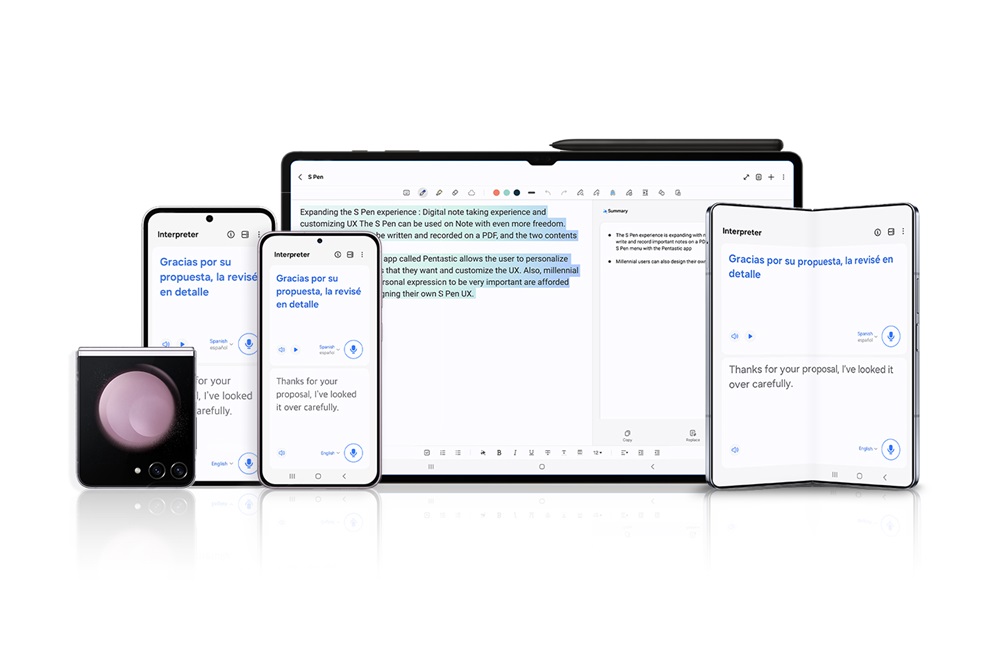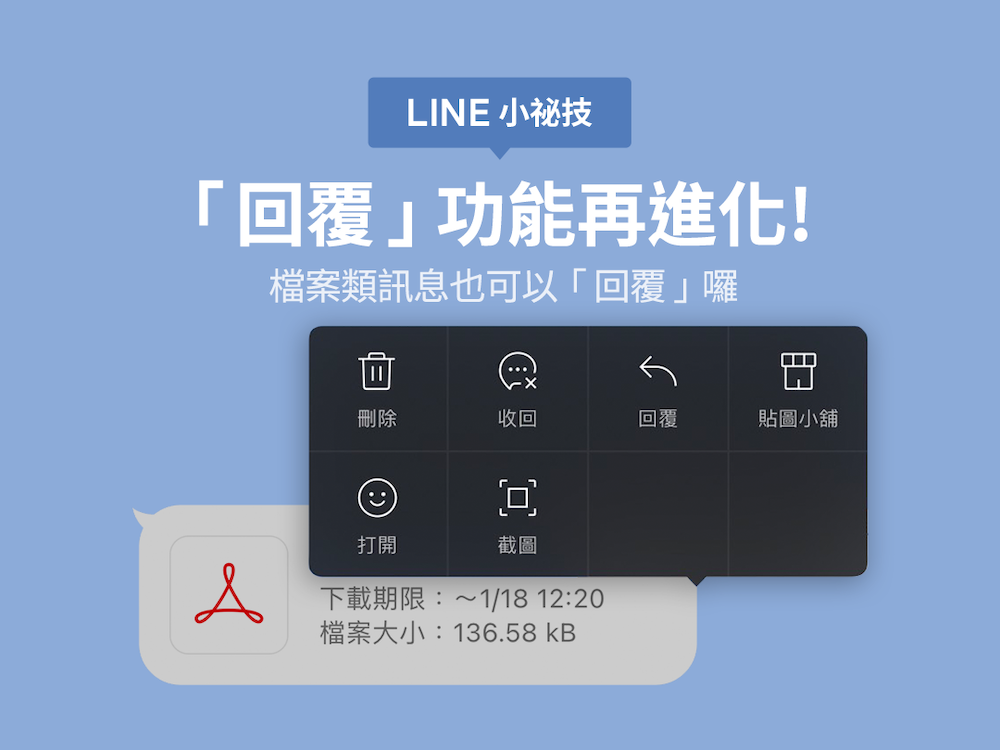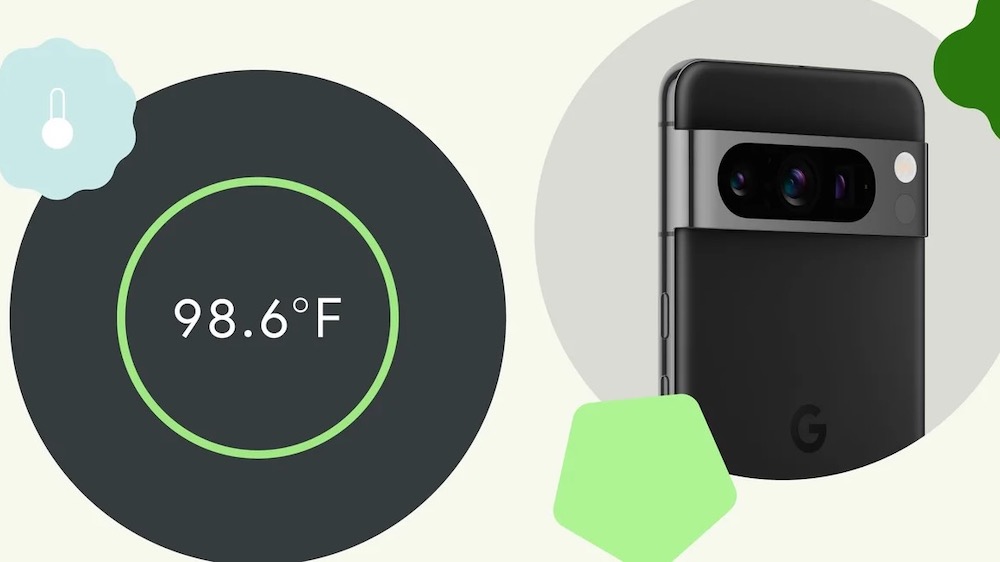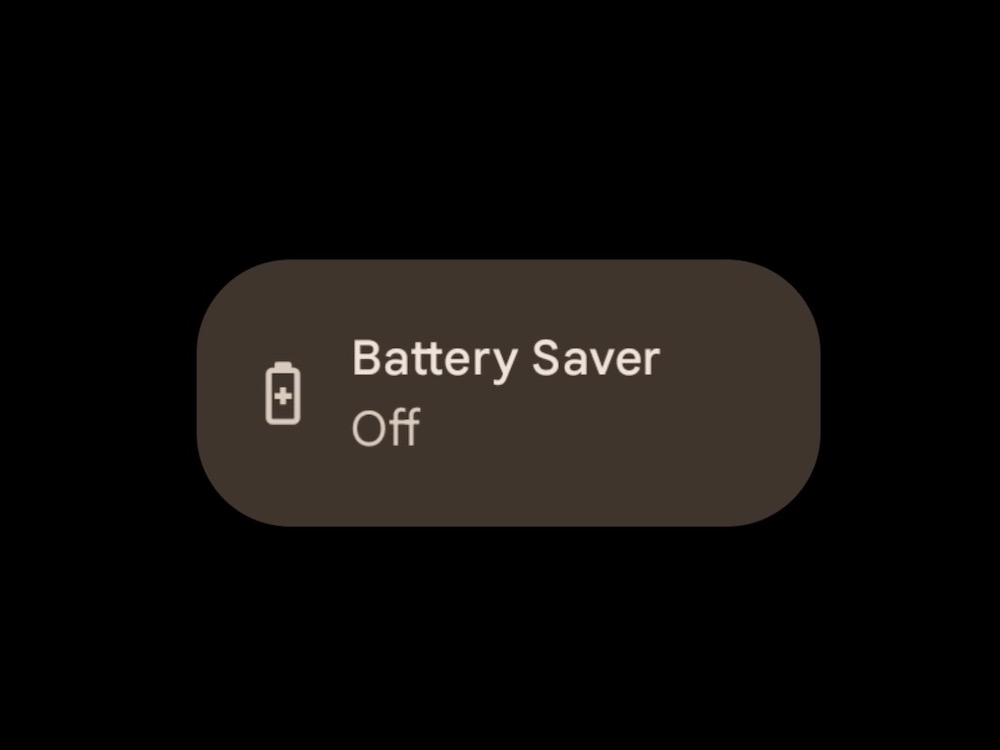現在的 iPhone 機型已經提供越來越大的儲存空間,但對於經常使用手機拍照或錄影的用戶而言,多媒體檔案所佔用的空間依然很多。因此,許多人會定期將 iPhone 照片傳到電腦,以安全保存這些珍貴的數據,並且為裝置釋放出更多的容量。
為了節省時間,你可能會想找到更快的方法以從 iPhone 傳照片到電腦,因此本文將分享一款實用工具,可以滿足你在資料傳輸上的需求。此外,也會分享 iPhone 照片備份到電腦的常用方法,提供最完整的照片備份教學指南。

Photo by Pexels form pixabay
一、iPhone 照片傳到電腦的方法,Windows/Mac 通用
方法1:使用 UltFone iOS 數據管家一鍵從 iPhone 傳照片到電腦
如果你想要省時間、省麻煩,可以使用專業的第三方工具——UltFone iOS 數據管家,能快速將 iPhone 照片匯入電腦。其實除了照片檔案,這款軟體也支援多種數據的備份和回復操作,包括影片、音樂、聯絡人、應用程式資料等,而且還可以在 iOS 裝置直接互傳數據,非常方便。
UltFone iOS 數據管家具有簡潔明瞭的操作介面,只要幾個點擊就能完成資料傳輸,並且能在轉移數據前先預覽檔案,確定無誤再執行操作,還可以選擇性備份或還原,不需要每次備份都從頭開始,自然節省更多時間。
UltFone iOS 數據管家的功能:
- 一鍵將 iPhone 照片傳到電腦,速度超快超方便。
- 備份/還原/傳輸/管理 iOS 數據,比 iTunes 更好用:iPhone 檔案傳輸到電腦、支援選擇性回復備份檔案。
- 更多實用功能:iPhone 驗機報告、批量 HEIC 轉 JPG,一次 1000 張(限 win 版)、啟用 iPhone 開發者模式等。
- 創建虛擬 USB 驅動器單獨管理 iOS 數據。
- 支援最新的 iPhone 14 系列和 iOS 16/iPadOS 16。
如何使用 UltFone iOS 數據管家從 iPhone 傳照片到電腦呢?
步驟1:在電腦下載並安裝 UltFone iOS 數據管家,然後將 iPhone 連接至電腦。

步驟2:當軟體偵測到裝置後,點擊軟體左側導航欄的「管理」,選擇「照片」。

步驟3:選擇需要傳輸的圖片,點擊「匯出」,就可將 iPhone 照片備份到電腦了。

UltFone iOS 數據管家的優點:
- 操作簡單易懂,傳輸速度快又方便。
- 比 iTunes 更好用的數據管理工具:所有相簿分類清晰,除了按時間分類,還直接同步 iPhone 上的相簿,方便查找圖片。
- 容量充足:直接將圖片、資料備份到個人電腦,無需擔心空間容量不夠,也無需擔心個人資料外洩。
- 格式轉檔:支援轉檔 iPhone 圖片、影片格式,在 Windows 電腦也可以輕鬆查看 iPhone 圖片、影片。
功能強大的 UltFone iOS 數據管家 原價為台幣 1,690 元 /年, 我們找到 7 折優惠碼【UFBC30】,可以用更划算的價格使用這款工具,現在就試試看 >> https://bit.ly/42fWmpz
方法2:透過 iCloud 將 iPhone 照片匯入電腦
iCloud 是蘋果裝內建的雲端儲存空間,可以先將照片同步到 iCloud,然後在電腦下載檔案,就可以順利完成備份。
步驟1:前往 iPhone 的「設定」>「你的名字」>「iCloud」>「照片」。
步驟2:點擊「iCloud 照片」以啟用功能。隨後,只要裝置連接上 Wi-Fi 網路,照片就會自動被上傳到 iCloud 。

步驟3:完成後,就可以使用電腦瀏覽 iCloud 官網,然後登入 Apple ID 帳號並點擊「照片」選項。

步驟4:隨後,可以看到所有在 iPhone 的照片檔案,逐一勾選想要下載的相片,然後點擊右上角的「下載」圖示即可。

優點:
- 隨時都可以同步 iPhone 照片至雲端影片,保障數據安全。
缺點:
- 免費容量有限,只有 5GB,超過就需要付費購買更多空間。
- 傳輸速度慢,如果網路斷開就會導致傳輸失敗。
- 無法批次上傳照片,只能單檔傳輸。
方法3:使用電子郵件傳送照片至電腦
只需要將檔案上傳為 e-mail 的附件,就可以輕鬆傳輸到任何裝置,雖然這個方法相對耗時,但也還是個不錯的選擇。
步驟1:在 iPhone 開啟電子郵件程式,如 Gmail 或 Outlook,然後登入帳號。
步驟2:上傳照片檔案後,在收件人的欄位輸入自己的的電郵地址。
步驟3:接著,在任何裝置開啟並登入你的郵箱,就可以將照片逐一下載並保存。
優點:
- 電子郵件地址容易申請,且大多免費,幾乎每個人都有一個。
缺點:
- 可以上傳的附件大小有限,所以無法傳輸太多檔案,並且一樣會有容量的限制。
- 需要逐一點擊上傳照片,耗時長且傳輸速度慢。
二、iPhone 照片傳到 Windows 電腦的方法
方法1:使用「相片」程式將 iPhone 照片備份到電腦
Windows 電腦具有內建的「相片」程式,能夠以更直觀的方式瀏覽照片檔案。雖然 iPhone 與 Windows 所使用的系統不盡相同,但也可以在 Windows 電腦安裝 iTunes 以偵測 iPhone 裝置,並有效完成 iPhone 照片傳到電腦。
步驟1:在電腦安裝 iTunes 後,將裝置連接至電腦並在螢幕點擊「信任」按鈕,從而讓電腦存取其中的數據。
步驟2:點擊電腦介面下方的「開始」並開啟「相片」程式。
步驟3:接著,點擊程式有上方的「匯入」>「來自 USB 裝置」。

步驟4:耐心等待程式掃描 iPhone,就可以在電腦看到所有照片檔案,接著勾選想要備份到電腦的資料後,點擊「匯入選取的項目」即可。

優點:
- 傳輸速度快。
缺點:
- 需要先下載 iTunes 才能完成操作。
- 無法查看 iPhone 特殊格式圖檔。
方法2:使用「自動播放」功能完成 iPhone 照片轉移
如果你所使用的電腦系統為 Windows 7,則可以透過「自動播放」功能將 iPhone 照片備份到電腦。不過因為 Windows 電腦會把 iPhone 視為外接裝置,所以一旦連線不穩定,就有可能會出現傳輸失敗的問題,所以使用這個方法時務必多加留意。
步驟1:使用 USB 數據線將 iPhone 連接至電腦後,電腦介面將會彈出新的「自動播放」視窗。
步驟2:點擊「匯入圖片及視訊」並設定想要存放照片的資料夾,然後等待傳輸完成。

優點:
- 操作簡單。
缺點:
- 傳輸過程不穩定,可能隨時斷線。
- 照片檔案無法按照日期排序,資料不易整理。
三、iPhone 照片傳到 Mac 的方法
方法1:使用 AirDrop 傳輸 iPhone 照片
蘋果官方設計「AirDrop」功能可讓用戶以無線的方式,在各個 iOS 裝置之間互傳多媒體檔案、網站連結、定位等等。因此,也可以使用這個方法快速將 iPhone 照片匯入電腦。
步驟1:在 iPhone 和 Mac 都開啟 Wi-Fi 與藍牙功能。
步驟2:開啟 iPhone 相簿,勾選想要傳輸的照片檔案,然後點擊下方的「分享」圖示。
步驟3:點選「AirDrop」的方式並選擇你的 Mac 電腦為接受裝置。

步驟4:接著,電腦將會彈出新的視窗以向你確認動作,點擊「接受」>「儲存到下載項目」就完成了。

優點:
- 使用無線傳輸所以非常方便。
缺點:
- 傳輸速度將受到 Wi-Fi 和藍牙訊號的影響,可能會在過程中發生中斷或失敗的問題。
- 傳輸大量檔案時耗時較長。
方法2:使用 Mac「照片」功能從 iPhone 轉移照片
如同 Windows 電腦,Mac 也有內建的照片管理程式,所以你可以使用「照片」功能將 iPhone 照片備份到電腦。但要注意的是,這個方法只能識別你儲存在 iPhone 「相簿」中的檔案,也就表示,如果你從網路上下載圖片並存放在其他資料夾中,就無法順利被轉移到電腦了。
步驟1:將 iPhone 連接至電腦後,點擊手機上的「信任」按鈕以讓電腦瀏覽器種數據。
步驟2:開啟 Mac 電腦中的「照片」程式,可以看到「輸入」的新視窗,其中也會顯示所有的 iPhone 照片。

步驟3:勾選想要從 iPhone 照片傳到電腦的檔案,然後點擊「輸入所選項目」,或是直接點擊「輸入所有新照片」以將上次還未同步的內容轉移到電腦。
優點:
- 操作簡單直覺。
缺點:
- 僅支援 Mac 使用者。
- 照片排序混亂,較難搜尋想要的檔案。
- 無法傳輸儲存在「相簿」程式以外的照片。
總結
不管你是 Windows 或 Mac 用戶,我們所分享的方法都能幫你快速將 iPhone 照片傳到電腦,不過許多方法的過程可能都會有些操作上的限制,因此這款好用的工具——UltFone iOS 數據管家,能夠讓你透過一個點擊就把 iPhone 照片匯入電腦,不僅成功率高,而且速度快,非常適合想要有效率整理照片的你。
現在就試用,別忘了 7 折優惠碼【UFBC30】:https://bit.ly/42fWmpz